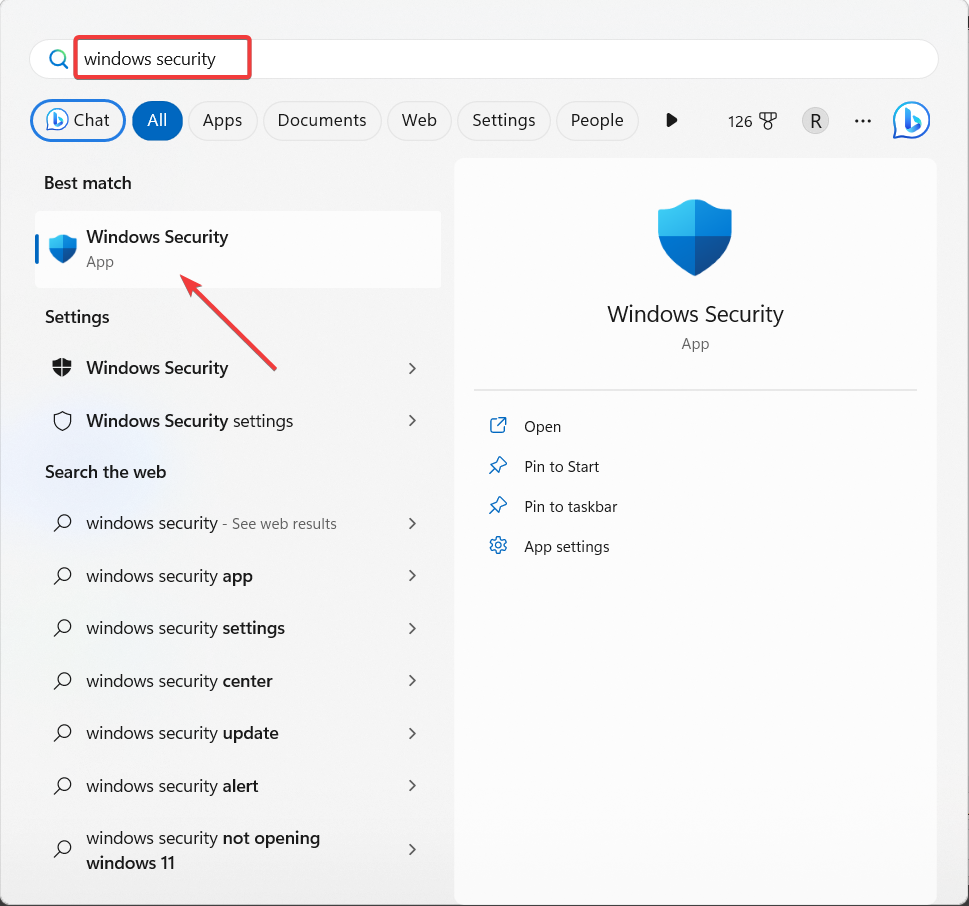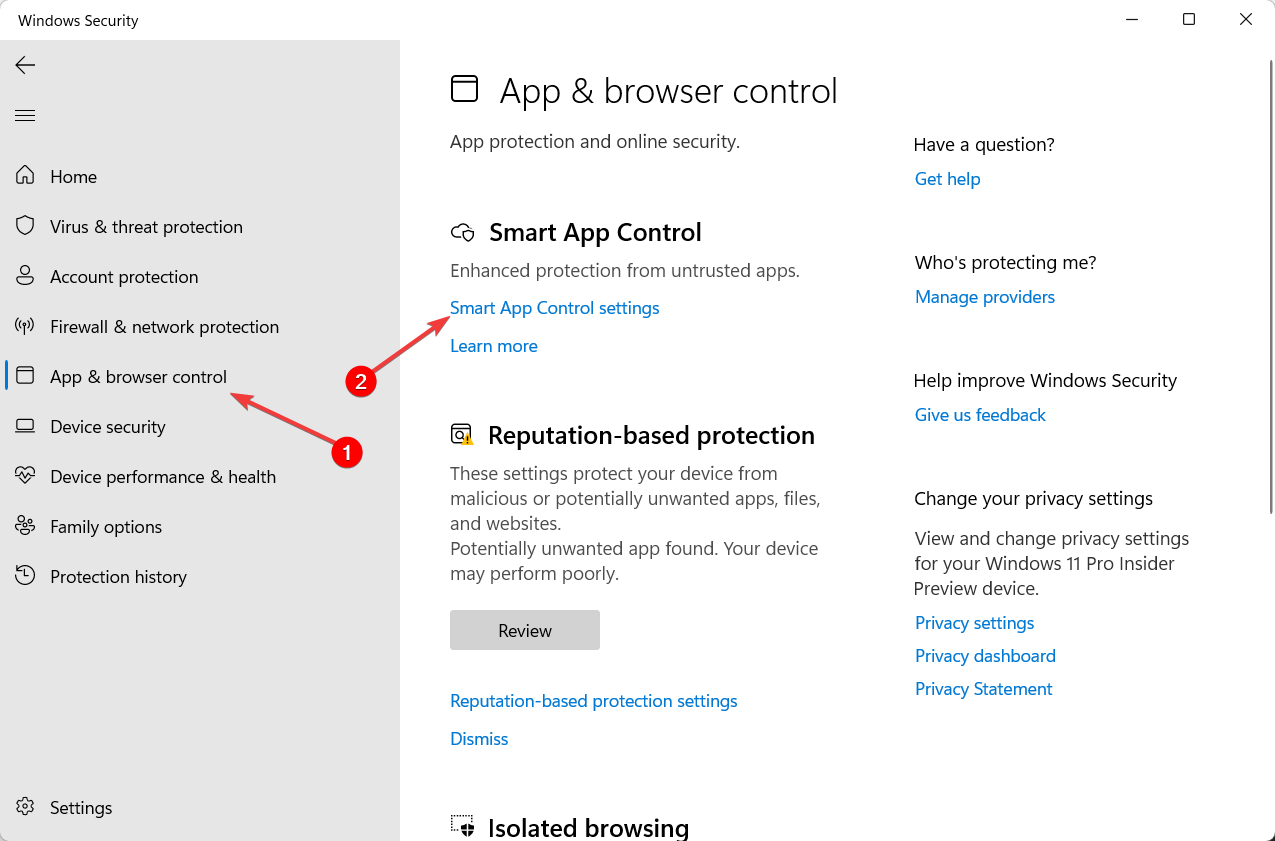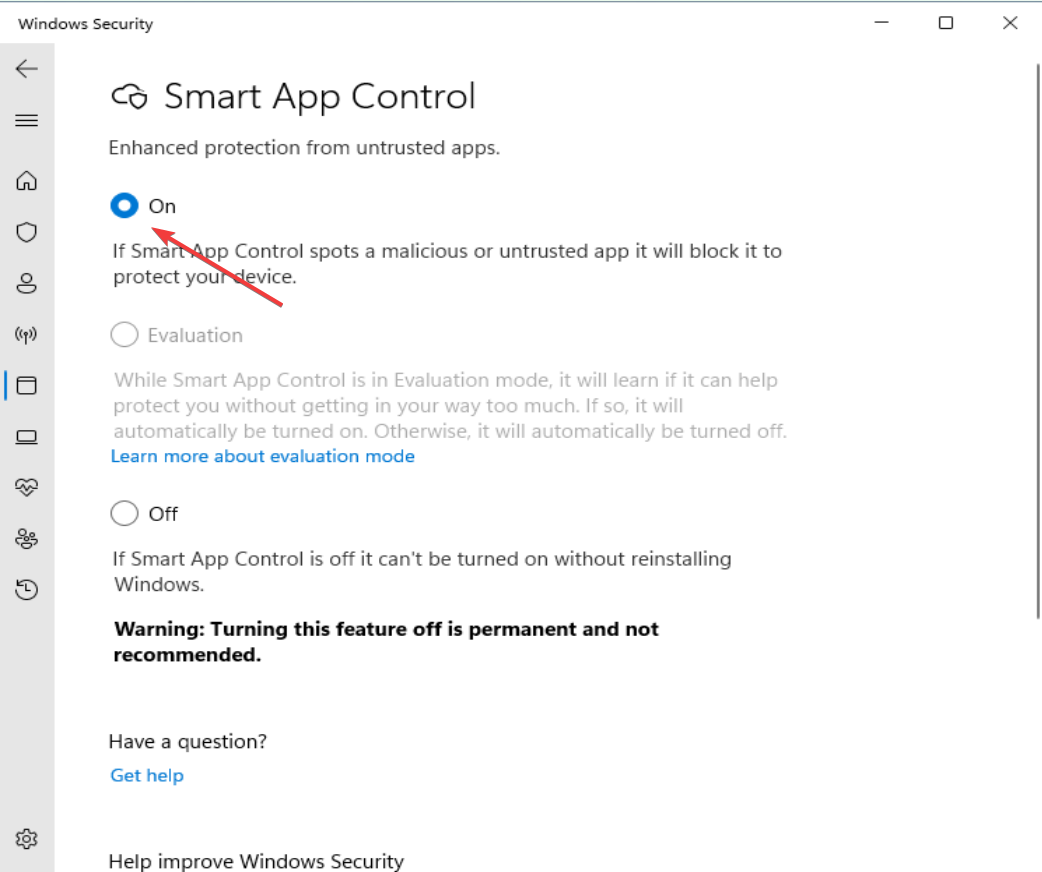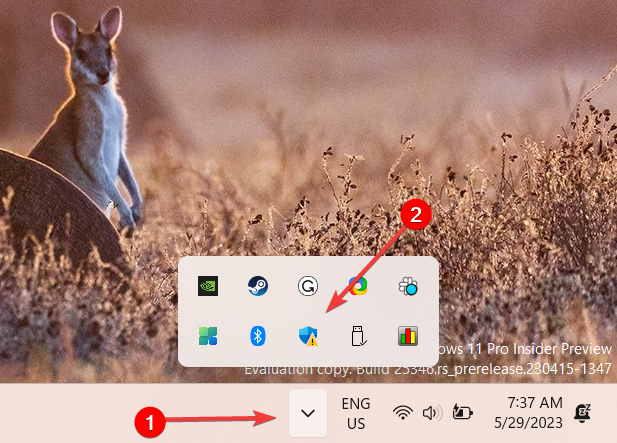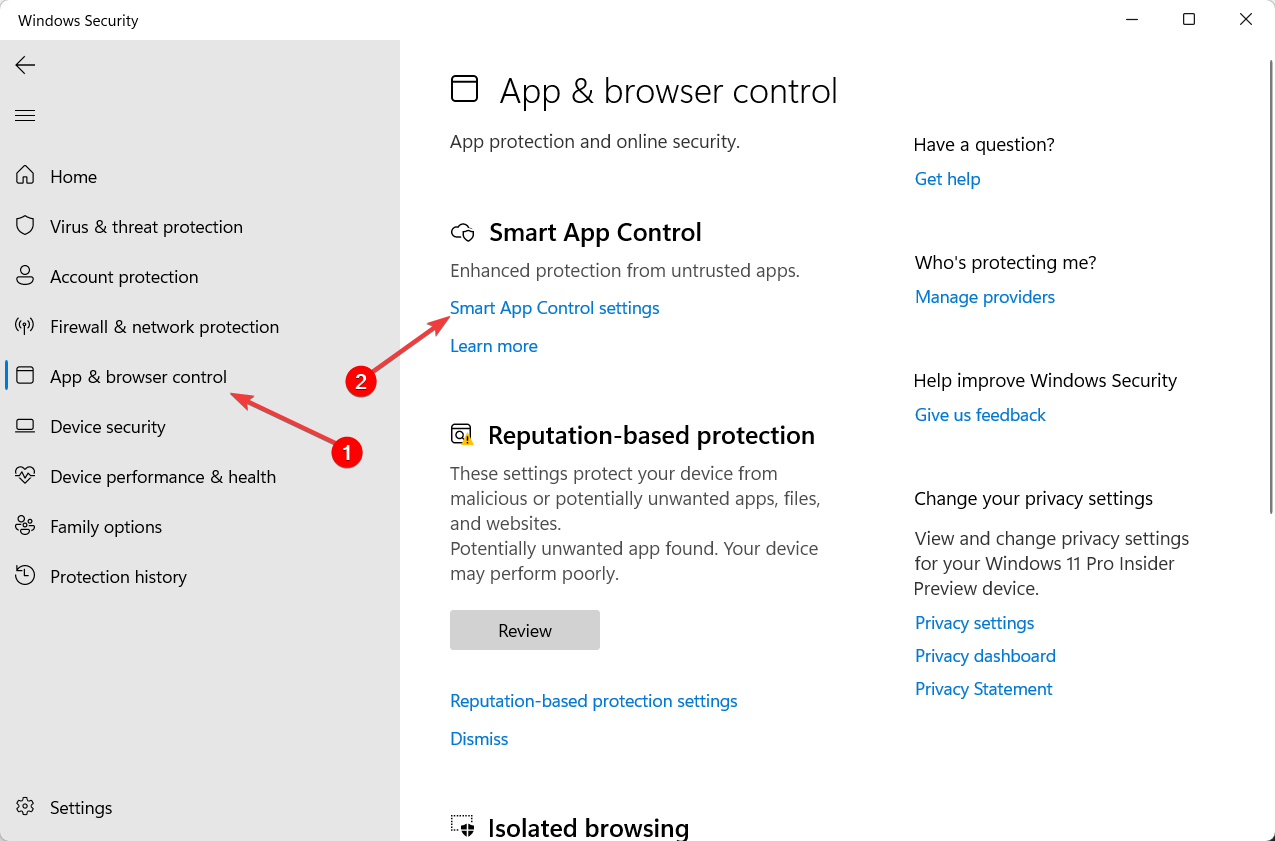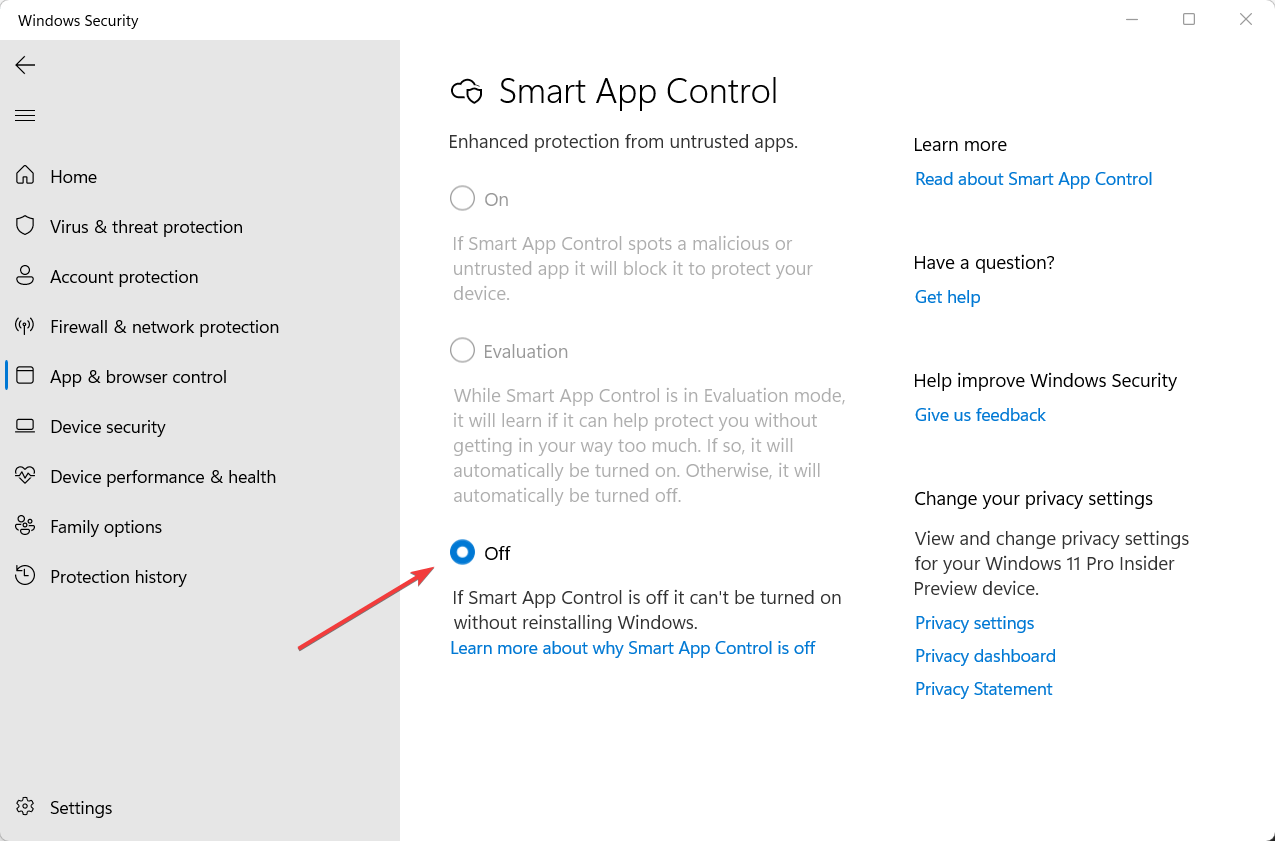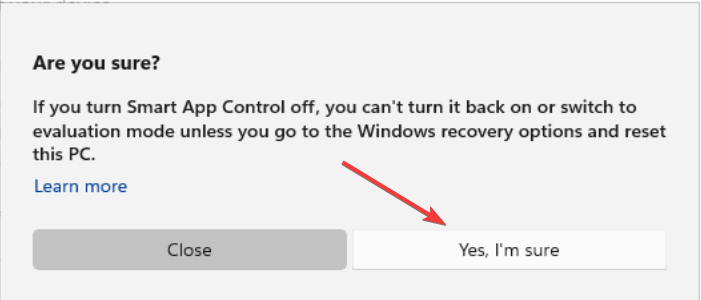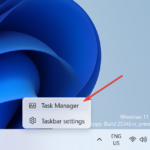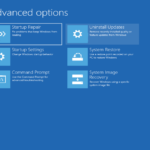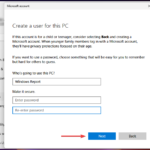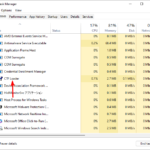Windows 11 上的智能应用控制:如何打开或关闭它
智能应用控制是 Windows 11 中非常有用的工具,可帮助保护你的电脑免受可能损害数据的未经授权的应用(如勒索软件或间谍软件)的侵害。
本文将解释什么是智能应用控制、它是如何工作的,以及如何在 Windows 11 中打开或关闭它。
什么是 Windows 11 中的智能应用控制?
智能应用控制 (SAC) 是 Windows 11 22H2 更新中引入的一项新安全功能。它与 Microsoft Defender 或第三方防病毒软件一起运行,以阻止可能不必要的应用,这些应用可能会减慢设备速度、显示意外广告或执行其他意外操作。
智能应用控制如何工作?
每当您尝试启动应用程序时,智能应用程序控制都会使用 AI(云支持的安全服务)在允许应用程序运行之前检查应用程序的安全性。如果安全服务认为它是安全的,SAC 会让它运行。但是,当发现恶意或可能不需要时,它将被阻止。
如果安全服务不确定应用程序的安全性,智能应用程序控制会检查应用程序是否具有有效的签名。如果是这样,则应用可以运行。但是,系统会阻止未签名或签名无效的应用,以确保您的安全。
默认情况下,智能应用控制处于禁用状态,因为它无法针对现有安装中的应用提供完全保护。启用智能应用控制可能会中断您的常规操作。这就是微软希望您手动启用此功能的原因。
如何在 Windows 11 中打开或关闭智能应用控制?
1. 在 Windows 11 中启用智能应用控制
 注意若要激活智能应用控制 (SAC),必须通过重置电脑或执行 Windows 的全新安装来手动启用它。我们建议重置电脑,因为它可以保留文件和数据。
注意若要激活智能应用控制 (SAC),必须通过重置电脑或执行 Windows 的全新安装来手动启用它。我们建议重置电脑,因为它可以保留文件和数据。
- 按键并在搜索框中键入“Windows 安全中心”,然后从结果中选择“Windows 安全中心”应用。Windows

- 在 Windows 安全中心应用中,转到左侧边栏中的“应用和浏览器控制”,然后单击“智能应用控制设置”。

- 重置电脑或安装 Windows 11 的新副本后,智能应用控制将在评估模式下启动。
- 如果要手动打开该功能,请选择“打开”。

- 然后,在“用户帐户控制”提示上单击“是”以启用该功能。
在评估模式下,Windows 将检查你使用的应用,以查看智能应用控制是否可以保护你而不会引起问题。如果运行良好,智能应用控制将自动打开。但如果它引起问题,它会自行关闭。此外,在评估模式下,SAC 不会阻止任何应用。
激活智能应用程序控制后,您将无法选择恢复到评估模式。
2. 在 Windows 11 中禁用智能应用程序控制
 注意禁用智能应用程序控制后,它将成为永久性更改。如果不重新安装或重置 Windows,您将无法重新打开它或将其置于评估模式。因此,在继续之前,请确保必须关闭此功能。
注意禁用智能应用程序控制后,它将成为永久性更改。如果不重新安装或重置 Windows,您将无法重新打开它或将其置于评估模式。因此,在继续之前,请确保必须关闭此功能。
- 单击任务栏角落中的显示隐藏图标,然后单击系统托盘中的 Windows 安全中心图标。

- 移至“应用程序和浏览器控制”选项卡,然后单击“智能应用程序控制”设置。

- 选择“关闭”选项以关闭智能应用控制。

- 然后,在确认框中单击是,我确定。

无论 SAC 处于打开状态还是处于评估模式,您都可以执行此操作。关闭该设置后,除非您重置或重新安装 Windows,否则其他选项将灰显。
增强系统性能并从 Windows 系统中删除不必要程序的另一种方法是卸载随附的英国媒体报道软件。
相关文章
-

Windows 11 in React:你需要知道的一切
如果你是 React 的新手,它是最好的前端开发技术之一,一个开源的 JavaScript 库,用于为 Web 应用程序构建用户界面。我们的一些读者最近要求了解 React 中的 Windows 11。 我们将告诉您有关 React 中 Windows 11...
-

Windows 11 上的0x800f0922:如何修复此安装错误
越来越多的用户在 11 年初在支持论坛上报告了 Windows 0 更新错误800x0922f2022。 发生此问题时,“设置”的“Windows 更新”部分会显示“更新安装失败”错误0x800f0922更新。在一个MS论坛帖子中,一位用户对这个错误这...
-

Windows 11内存测试: 如何检查问题
Windows 11 最常见的问题之一是内存不足。如果您一次打开了太多程序,或者您的计算机上没有安装足够的 RAM,则可能会发生这种情况。 如果应用程序争用可用内存,BSoD 错误、随机关机和崩溃的连锁反应将随之而来。...
-

下一次更新将更正 Windows 11 上的主要 LAPS 遗留问题
如果您不知道,几天前,这家雷德蒙德科技巨头通过本月的补丁星期二宣布提供Windows LAPS(本地管理员密码解决方案)。 该功能在 Windows 10、Windows 11 以及各种版本的 Windows Server 操作系统上可用。 但是,...
以上是Windows 11 上的智能应用控制:如何打开或关闭它的详细内容。更多信息请关注PHP中文网其他相关文章!

热AI工具

Undresser.AI Undress
人工智能驱动的应用程序,用于创建逼真的裸体照片

AI Clothes Remover
用于从照片中去除衣服的在线人工智能工具。

Undress AI Tool
免费脱衣服图片

Clothoff.io
AI脱衣机

AI Hentai Generator
免费生成ai无尽的。

热门文章

热工具

记事本++7.3.1
好用且免费的代码编辑器

SublimeText3汉化版
中文版,非常好用

禅工作室 13.0.1
功能强大的PHP集成开发环境

Dreamweaver CS6
视觉化网页开发工具

SublimeText3 Mac版
神级代码编辑软件(SublimeText3)

热门话题
 Windows 11 上的智能应用控制:如何打开或关闭它
Jun 06, 2023 pm 11:10 PM
Windows 11 上的智能应用控制:如何打开或关闭它
Jun 06, 2023 pm 11:10 PM
智能应用控制是Windows11中非常有用的工具,可帮助保护你的电脑免受可能损害数据的未经授权的应用(如勒索软件或间谍软件)的侵害。本文将解释什么是智能应用控制、它是如何工作的,以及如何在Windows11中打开或关闭它。什么是Windows11中的智能应用控制?智能应用控制(SAC)是Windows1122H2更新中引入的一项新安全功能。它与MicrosoftDefender或第三方防病毒软件一起运行,以阻止可能不必要的应用,这些应用可能会减慢设备速度、显示意外广告或执行其他意外操作。智能应用
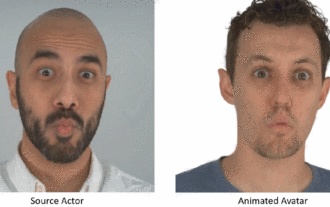 五官乱飞,张嘴、瞪眼、挑眉,AI都能模仿到位,视频诈骗要防不住了
Dec 14, 2023 pm 11:30 PM
五官乱飞,张嘴、瞪眼、挑眉,AI都能模仿到位,视频诈骗要防不住了
Dec 14, 2023 pm 11:30 PM
如此强大的AI模仿能力,真的防不住,完全防不住。现在AI的发展已经达到了这种程度吗?你前脚让自己的五官乱飞,后脚,一模一样的表情就被复现出来,瞪眼、挑眉、嘟嘴,不管多么夸张的表情,都模仿的非常到位。加大难度,让眉毛挑的再高些,眼睛睁的再大些,甚至连嘴型都是歪的,虚拟人物头像也能完美复现表情。当你在左侧调整参数时,右侧的虚拟头像也会相应地改变动作给嘴巴、眼睛一个特写,模仿的不能说完全相同,只能说表情一模一样(最右边)。这项研究来自慕尼黑工业大学等机构,他们提出了GaussianAvatars,这种
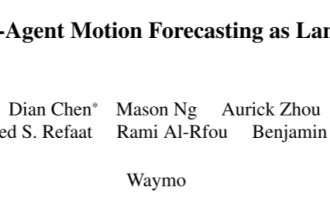 MotionLM:多智能体运动预测的语言建模技术
Oct 13, 2023 pm 12:09 PM
MotionLM:多智能体运动预测的语言建模技术
Oct 13, 2023 pm 12:09 PM
本文经自动驾驶之心公众号授权转载,转载请联系出处。原标题:MotionLM:Multi-AgentMotionForecastingasLanguageModeling论文链接:https://arxiv.org/pdf/2309.16534.pdf作者单位:Waymo会议:ICCV2023论文思路:对于自动驾驶车辆安全规划来说,可靠地预测道路代理未来行为是至关重要的。本研究将连续轨迹表示为离散运动令牌序列,并将多智能体运动预测视为语言建模任务。我们提出的模型MotionLM具有以下几个优点:首
 你知道程序员再过几年会没落?
Nov 08, 2023 am 11:17 AM
你知道程序员再过几年会没落?
Nov 08, 2023 am 11:17 AM
《ComputerWorld》杂志曾经写过一篇文章,说“编程到1960年就会消失”,因为IBM开发了一种新语言FORTRAN,这种新语言可以让工程师写出他们所需的数学公式,然后提交给计算机运行,所以编程就会终结。图片又过了几年,我们听到了一种新说法:任何业务人员都可以使用业务术语来描述自己的问题,告诉计算机要做什么,使用这种叫做COBOL的编程语言,公司不再需要程序员了。后来,据说IBM开发出了一门名为RPG的新编程语言,可以让员工填写表格并生成报告,因此大部分企业的编程需求都可以通过它来完成图
 一文聊聊SLAM技术在自动驾驶的应用
Apr 09, 2023 pm 01:11 PM
一文聊聊SLAM技术在自动驾驶的应用
Apr 09, 2023 pm 01:11 PM
定位在自动驾驶中占据着不可替代的地位,而且未来有着可期的发展。目前自动驾驶中的定位都是依赖RTK配合高精地图,这给自动驾驶的落地增加了不少成本与难度。试想一下人类开车,并非需要知道自己的全局高精定位及周围的详细环境,有一条全局导航路径并配合车辆在该路径上的位置,也就足够了,而这里牵涉到的,便是SLAM领域的关键技术。什么是SLAMSLAM (Simultaneous Localization and Mapping),也称为CML (Concurrent Mapping and Localiza
 GR-1傅利叶智能通用人形机器人即将开始预售!
Sep 27, 2023 pm 08:41 PM
GR-1傅利叶智能通用人形机器人即将开始预售!
Sep 27, 2023 pm 08:41 PM
身高1.65米,体重55公斤,全身44个自由度,能够快速行走、敏捷避障、稳健上下坡、抗冲击干扰的人形机器人,现在可以带回家了!傅利叶智能的通用人形机器人GR-1已开启预售机器人大讲堂傅利叶智能FourierGR-1通用人形机器人现已开放预售。GR-1拥有高度仿生的躯干构型和拟人化的运动控制,全身44个自由度,具备行走、避障、越障、上下坡、抗干扰、适应不同路面等运动能力,是通用人工智能的理想载体。官网预售页面:www.fftai.cn/order#FourierGR-1#傅利叶智能需要进行改写的内
 华为将在智能穿戴领域推出玄玑感知系统 可根据心率评估用户情绪状态
Aug 29, 2024 pm 03:30 PM
华为将在智能穿戴领域推出玄玑感知系统 可根据心率评估用户情绪状态
Aug 29, 2024 pm 03:30 PM
近日,华为宣布将于9月推出一款搭载玄玑感知系统的全新智能穿戴新品,预计为华为的最新智能手表。该新品将集成先进的情绪健康监测功能,玄玑感知系统以其六大特性——准确性、全面性、快速性、灵活性、开放性和延展性——为用户提供全方位的健康评估。系统采用超感知模组,优化了多通道光路架构技术,大幅提升了心率、血氧和呼吸率等基础指标的监测精度。此外,玄玑感知系统还拓展了基于心率数据的情绪状态研究,不仅限于生理指标,还能评估用户的情绪状态和压力水平,支持超过60项运动健康指标监测,涵盖心血管、呼吸、神经、内分泌、
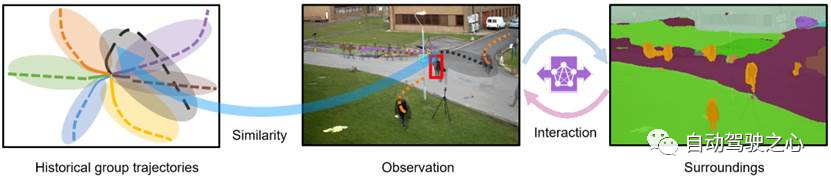 行人轨迹预测有哪些有效的方法和普遍的Base方法?顶会论文分享!
Oct 17, 2023 am 11:13 AM
行人轨迹预测有哪些有效的方法和普遍的Base方法?顶会论文分享!
Oct 17, 2023 am 11:13 AM
轨迹预测近两年风头正猛,但大都聚焦于车辆轨迹预测方向,自动驾驶之心今天就为大家分享顶会NeurIPS上关于行人轨迹预测的算法—SHENet,在受限场景中人类的移动模式通常在一定程度上符合有限的规律。基于这个假设,SHENet通过学习隐含的场景规律来预测一个人的未来轨迹。文章已经授权自动驾驶之心原创!笔者的个人理解由于人类运动的随机性和主观性,当前预测一个人的未来轨迹仍然是一个具有挑战性的问题。然而,由于场景限制(例如平面图、道路和障碍物)以及人与人或人与物体的交互性,在受限场景中人类的移动模式通